整理EXCEL表格时有时会需要对大量的表格记录进行调整行距。逐行逐列调整会非常浪费时间。如何批量调整行距呢?下面小编教你怎么做吧。
批量调整EXCEL表格行高方法:
方法一:选中需要调整的行后,鼠标放在任意选中行之前的行线,鼠标变成调整图标后即可上下拖动行高。调整一行所有选中行都会跟着调整。如下图示:
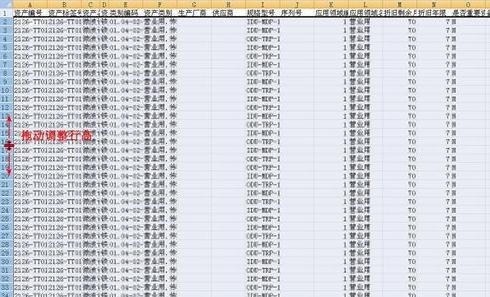
方法二:有确切的行高数据要求时,也可以输入选中的行高数据。右击选中区域,点击“行高”,在弹出窗口中输入行高数据即可。如下图示:
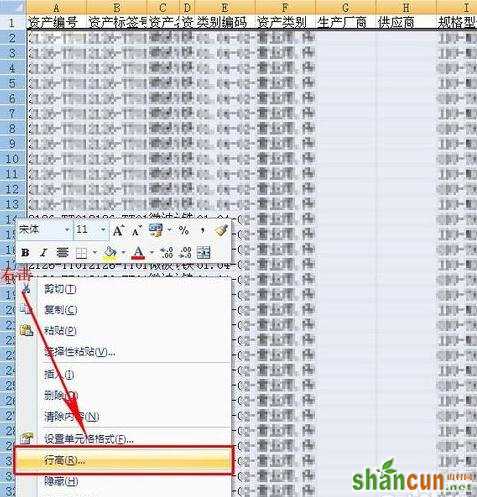

整理EXCEL表格时有时会需要对大量的表格记录进行调整行距。逐行逐列调整会非常浪费时间。如何批量调整行距呢?下面小编教你怎么做吧。
批量调整EXCEL表格行高方法:
方法一:选中需要调整的行后,鼠标放在任意选中行之前的行线,鼠标变成调整图标后即可上下拖动行高。调整一行所有选中行都会跟着调整。如下图示:
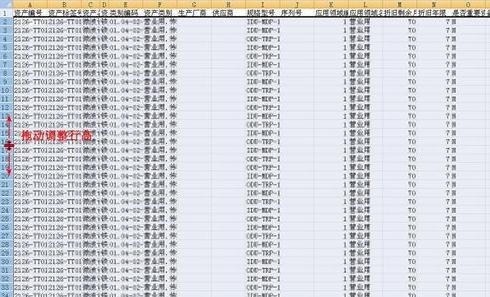
方法二:有确切的行高数据要求时,也可以输入选中的行高数据。右击选中区域,点击“行高”,在弹出窗口中输入行高数据即可。如下图示:
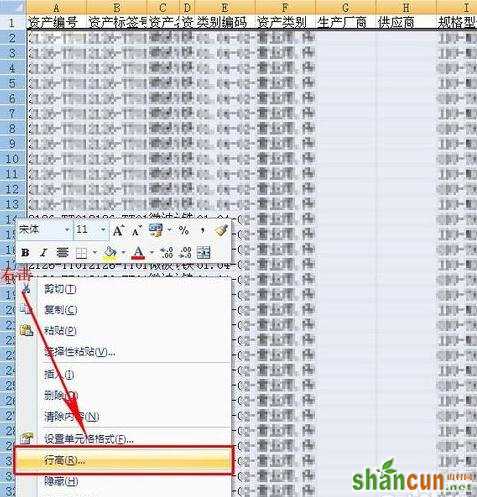


手机看新闻
微信扫描关注